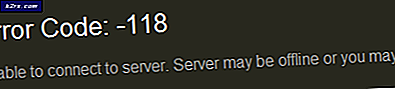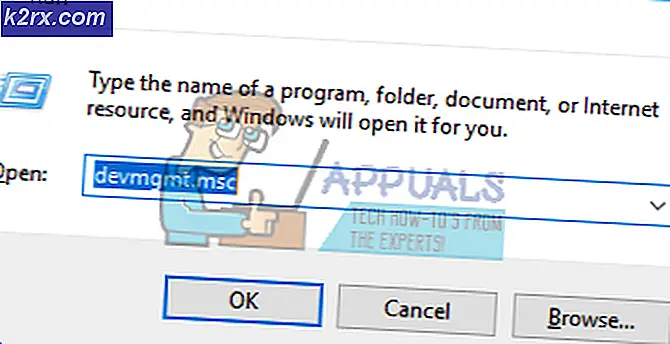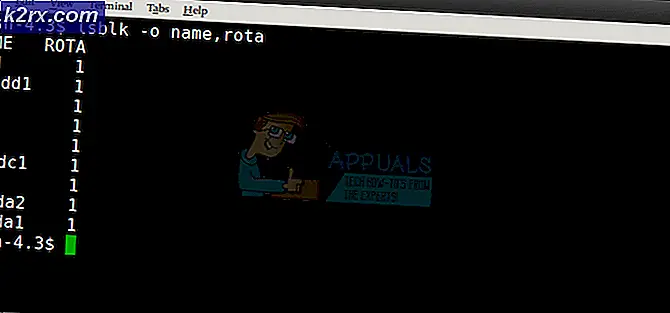แก้ไข: คุณไม่สามารถลบไฟล์ข้อมูล Outlook นี้ได้
ผู้ใช้หลายคนได้พบกับ "คุณไม่สามารถลบไฟล์ข้อมูล Outlook นี้ได้” เกิดข้อผิดพลาดเมื่อพยายามกำจัดไฟล์ข้อมูล Outlook ที่ไม่ดีหรือลบไฟล์ แลกเปลี่ยน บัญชีจาก Outlook ปัญหานี้มีรายงานว่าเกิดขึ้นกับ Outlook หลายเวอร์ชันรวมถึง Outlook 2003, Outlook 2010 และ Outlook 2016
อะไรเป็นสาเหตุของข้อผิดพลาด“ คุณไม่สามารถลบไฟล์ข้อมูล Outlook นี้”
เราศึกษาข้อความแสดงข้อผิดพลาดนี้โดยดูจากรายงานผู้ใช้ต่างๆและกลยุทธ์การซ่อมแซมที่ผู้ใช้ที่ได้รับผลกระทบส่วนใหญ่นำไปใช้เพื่อให้ปัญหาได้รับการแก้ไข ปรากฎว่ามีสถานการณ์ทั่วไปหลายอย่างที่ทราบกันดีว่าทำให้เกิดข้อความแสดงข้อผิดพลาดนี้:
หากคุณกำลังดิ้นรนเพื่อแก้ไขข้อผิดพลาดนี้บทความนี้จะให้ขั้นตอนการแก้ปัญหาต่างๆแก่คุณ ด้านล่างนี้คุณจะพบวิธีการต่างๆ 5 วิธีที่ส่งผลกระทบต่อผู้ใช้ทั่วโลกที่ประสบความสำเร็จในการแก้ไขปัญหานี้
การแก้ไขที่เป็นไปได้บางอย่างจะไม่สามารถใช้ได้กับสถานการณ์เฉพาะของคุณดังนั้นเราขอแนะนำให้คุณทำตามวิธีการตามลำดับที่นำเสนอและข้ามวิธีการที่ไม่สามารถใช้ได้
วิธีที่ 1: ปิด Outlook
หากคุณได้รับข้อความแสดงข้อผิดพลาดนี้ขณะพยายามลบไฟล์ข้อมูลคุณควรเริ่มตรวจสอบว่าอินสแตนซ์ของ Outlook กำลังทำงานอยู่บนคอมพิวเตอร์ของคุณหรือไม่ หรืออาจเป็นไคลเอนต์อีเมลอื่นที่ใช้ไฟล์ข้อมูลเดียวกัน
โปรดทราบว่าหาก Outlook.exe หรือแอปพลิเคชันอื่นกำลังทำงานอยู่และกำลังใช้งานไฟล์ข้อมูลอยู่คุณจะเห็นข้อความ“คุณไม่สามารถลบไฟล์ข้อมูล Outlook นี้ได้” เกิดข้อผิดพลาดเนื่องจากมีการใช้งานไฟล์
เมื่อนึกถึงสิ่งนี้แล้วให้เปิดไฟล์ ตัวจัดการงาน (Ctrl + Shift + Esc) ไปที่ กระบวนการ และดูว่าคุณเห็นหลักฐานของกระบวนการ Outlook ที่กำลังทำงานอยู่หรือไม่ หากคุณเห็นเพียงคลิกขวาแล้วเลือก งานสิ้นสุด.
หากวิธีนี้ใช้ไม่ได้และโปรแกรมรับส่งเมลของคุณทั้งหมดเราได้ปิดไปแล้วให้เลื่อนลงไปที่วิธีถัดไปด้านล่าง
วิธีที่ 2: การปิดไฟล์ PST / OST จาก Outlook (Outlook 2013 และเก่ากว่าเท่านั้น)
ผู้ใช้หลายรายที่เราพบปัญหาใน Outlook 2010 และ Outlook 2013 เมื่อพยายามนำเข้าไฟล์ Outlook 2003 ได้รายงานว่าปัญหาได้รับการแก้ไขแล้วหลังจากคลิกขวาที่ไฟล์ PST / OST จากหน้าจอหลักของ Outlook และคลิกที่ ปิด ตัวเลือก
หลังจากยืนยันที่พรอมต์คำเตือนผู้ใช้ที่ได้รับผลกระทบได้รายงานว่าไฟล์ข้อมูลสามารถลบได้โดยไม่ต้องพบกับ "คุณไม่สามารถลบไฟล์ข้อมูล Outlook นี้ได้” ข้อผิดพลาด
บันทึก: วิธีนี้จะใช้ไม่ได้กับเวอร์ชันที่ใหม่กว่า Outlook 2013
หากวิธีนี้ใช้ไม่ได้หรือคุณกำลังมองหาแนวทางอื่นในการแก้ไขปัญหาให้เลื่อนลงไปที่วิธีถัดไปด้านล่าง
วิธีที่ 3: การลบโปรไฟล์ Outlook
ผู้ใช้บางรายที่เรากำลังพบกับ“คุณไม่สามารถลบไฟล์ข้อมูล Outlook นี้ได้” ข้อผิดพลาดได้รับการจัดการเพื่อแก้ไขโดยการลบโปรไฟล์ Outlook ที่กำหนดค่าบัญชี เส้นทางนี้อาจรบกวนมากกว่าการแก้ไขอื่น ๆ เล็กน้อย แต่ในกรณีส่วนใหญ่เป็นที่ทราบกันดีว่าสามารถแก้ไขปัญหาได้
สิ่งเดียวที่ไม่สะดวกคือคุณจะสูญเสียข้อมูลใด ๆ ที่เก็บไว้ในโปรไฟล์ Outlook หากคุณตัดสินใจที่จะดำเนินการต่อไปนี่คือสิ่งที่คุณต้องทำ:
หมายเหตุ: คุณควรจะสามารถทำตามขั้นตอนด้านล่างนี้ได้ไม่ว่าคุณจะใช้ Windows เวอร์ชันใดก็ตาม
- ปิด Outlook โดยสิ้นเชิงและบริการที่เกี่ยวข้อง
- กด คีย์ Windows + R เพื่อเปิดกล่องโต้ตอบเรียกใช้ จากนั้นพิมพ์ “ control.exe” แล้วกด ป้อน เพื่อเปิดความคลาสสิก แผงควบคุม อินเตอร์เฟซ.
- เมื่อคุณอยู่ในแผงควบคุมแล้วให้ใช้ฟังก์ชันการค้นหา (มุมขวาบน) เพื่อค้นหา“จดหมาย“. จากนั้นคลิกที่ จดหมาย (โดยทั่วไปจะเป็นผลลัพธ์เดียว)
- เมื่อคุณเห็นไฟล์ จดหมาย หน้าต่างการตั้งค่าคลิกที่ไฟล์ แสดงโปรไฟล์ ปุ่มที่เกี่ยวข้องกับ โปรไฟล์
- ภายในหน้าต่างจดหมายเพียงเลือกโปรไฟล์ Outlook ที่เชื่อมโยงกับไฟล์ข้อมูลที่ทำให้คุณมีปัญหาแล้วคลิกที่ลบ.
- ตี ใช่ ที่พร้อมท์การยืนยันเพื่อลบโปรไฟล์ของคุณ
- รีสตาร์ทคอมพิวเตอร์และดูว่าคุณสามารถลบไฟล์ข้อมูล Outlook ได้หรือไม่โดยไม่ได้รับข้อความ“คุณไม่สามารถลบไฟล์ข้อมูล Outlook นี้ได้” ข้อผิดพลาด
บันทึก: ในครั้งต่อไปที่คุณเปิด Outlook ไคลเอนต์อีเมลจะสร้างไฟล์ OST / PST ใหม่ให้คุณพร้อมกับโปรไฟล์ใหม่ทันทีหลังจากที่คุณลงชื่อเข้าใช้ด้วยข้อมูลรับรองอีเมลของคุณ คุณจึงไม่จำเป็นต้องป้อนข้อมูลด้วยตนเองภายในหน้าจอเมล
หากวิธีนี้ใช้ไม่ได้หรือคุณกำลังมองหาแนวทางอื่นให้เลื่อนลงไปที่วิธีถัดไปด้านล่าง
วิธีที่ 4: การลบไฟล์ PST / OST ด้วยตนเอง
ผู้ใช้บางรายสามารถแก้ไขปัญหา“คุณไม่สามารถลบไฟล์ข้อมูล Outlook นี้ได้” เกิดข้อผิดพลาดโดยการลบไฟล์ PST ด้วยตนเอง ซึ่งสามารถทำได้โดยการเข้าถึงโฟลเดอร์ AppData และลบออกตามอัตภาพ แต่เพื่อให้การดำเนินการนี้ประสบความสำเร็จคุณจะต้องตรวจสอบให้แน่ใจว่า Outlook หรือโปรแกรมรับส่งอีเมลอื่นไม่ได้ใช้ไฟล์ข้อมูล
คำแนะนำโดยย่อเกี่ยวกับการลบไฟล์ PST ด้วยตนเองมีดังนี้
- เปิด File Explorer และไปที่ตำแหน่งต่อไปนี้:
C: \ Users \ * YourUser * \ AppData \ Local \ Microsoft \ Outlook
บันทึก: ถ้า ข้อมูลแอพ มองไม่เห็นโฟลเดอร์ให้เข้าไปที่ไฟล์ ดู แท็บ (ของ File Explorer) จากแถบริบบิ้นที่ด้านบนและตรวจสอบให้แน่ใจว่ากล่องนั้นเชื่อมโยงกับ รายการที่ซ่อนอยู่ ถูกตรวจสอบ
- เมื่อคุณไปถึงสถานที่นั้นแล้วให้คลิกขวาที่ตำแหน่งนั้นแล้วเลือก ลบ เพื่อกำจัดมัน คุณควรจะทำได้โดยไม่ต้องเผชิญหน้ากับ“คุณไม่สามารถลบไฟล์ข้อมูล Outlook นี้ได้” ข้อผิดพลาด
วิธีที่ 5: การลบบัญชีอีเมลทั้งหมดผ่าน Registry Editor
หากคุณมาไกลถึงจุดนี้โดยไม่มีวิธีแก้ปัญหาที่น่าพอใจวิธีแก้ปัญหาที่รุนแรงอย่างหนึ่งก็คือเพียงแค่ลบบัญชีอีเมลทั้งหมดออกจากระบบของคุณ สิ่งนี้จะช่วยให้มั่นใจได้ว่าไม่มีบัญชีอีเมลใดที่จะใช้ไฟล์ข้อมูลซึ่งจะช่วยให้คุณสามารถลบได้โดยไม่ต้องพบกับ "คุณไม่สามารถลบไฟล์ข้อมูล Outlook นี้ได้” ข้อผิดพลาด
แต่โปรดทราบว่าการไปเส้นทางนี้จะลบข้อมูลที่เก็บไว้ในเครื่องที่เกี่ยวข้องกับบัญชีอีเมลของคุณที่เชื่อมต่อผ่าน Outlook ด้วย แน่นอนว่าคุณจะต้องตั้งค่าบัญชีของคุณใหม่ทั้งหมดอีกครั้ง
หากคุณตัดสินใจที่จะใช้วิธีแก้ปัญหาที่รุนแรงนี้สิ่งที่คุณต้องทำมีดังนี้
- กด คีย์ Windows + R เพื่อเปิดไฟล์ วิ่ง กล่องโต้ตอบ จากนั้นพิมพ์ “ regedit” แล้วกด ป้อน เพื่อเปิดไฟล์ Registry Editor. เมื่อได้รับแจ้งจากไฟล์ UAC (การควบคุมบัญชีผู้ใช้)คลิก ใช่ เพื่อให้สิทธิ์ระดับผู้ดูแลระบบ
- เมื่อคุณเข้าไปใน Registry Editor แล้วให้ใช้บานหน้าต่างด้านซ้ายเพื่อไปยังตำแหน่งต่อไปนี้:
HKEY_CURRENT_USER \ SOFTWARE \ Microsoft \ Windows NT \ CurrentVersion \ Windows
บันทึก: หากคุณไม่พบคีย์นี้แสดงว่าวิธีนี้ใช้ไม่ได้กับสถานการณ์เฉพาะของคุณ
- คลิกขวาที่ ระบบย่อยการส่งข้อความของ Windows และเลือก ลบ
เมื่อลบคีย์ระบบย่อยของ Windows Messaging แล้วข้อมูลบัญชีเมลทั้งหมดจะถูกลบออก เพียงรีสตาร์ทคอมพิวเตอร์และคุณจะไม่พบกับ“คุณไม่สามารถลบไฟล์ข้อมูล Outlook นี้ได้” เกิดข้อผิดพลาดขณะพยายามลบไฟล์ข้อมูล